Тема: Создание форм и отчетов. Главная кнопочная форма.
Формы обеспечивают наиболее гибкий способ ввода, редактирования, просмотра и удаления данных и фактически являются шаблонами, управляющими отображением информации. Форма создаётся на основе таблиц и запросов. В форме каждое поле можно разместить в точно заданном месте, выбрать для него цвет или заливку и добавить элементы управления текстом для эффективного ввода данных. Можно создать форму-меню для вызова других форм, таблиц, запросов и отчётов.
Так как самостоятельно создать форму довольно трудоёмко, рекомендуется пользоваться автоматическим способом создания форм – автоформы или автоматизированным – Мастер форм.
Автоформы основываются только на одном объекте.
Основные разновидности стандартных форм:
· в столбец – отображает все поля одной записи в столбец, удобна для ввода и редактирования данных;
· ленточная – отображает группу записей, удобна для оформления вывода данных;
· табличная – в виде таблицы (повторяет вид таблицы);
· выровненная – все поля одной записи располагаются рядами.
Чтобы создать автоформу нужно в окне базы данных выбрать объект Формы и щёлкнуть кнопку «Создать» (рис. 55).
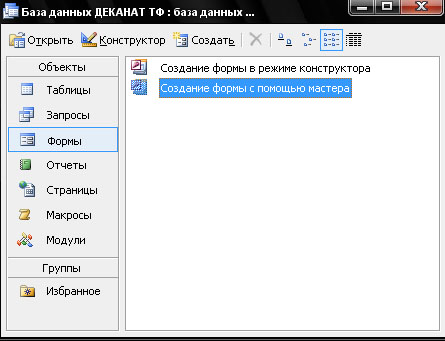
Рис. 55. Внешний вид Конструктора Базы Данных с открытым разделом «Формы»
В появившемся окне выбрать подходящий тип автоформы и объект, на основе которого она будет создана, и щелкнуть по кнопке ОК. Появится созданная форма. При ее закрытии и сохранении задается ее имя (рис. 56).
Чтобы создать форму с помощью Мастера, нужно в окне базы данных выбрать объект Формы и дважды щёлкнуть пункт «Созданиеформыспомощьюмастера» (рис. 55). Затем, следуя указаниям Мастера, выбрать нужные объекты и поля, выбрать тип формы и её оформление, а также задать имя. Форма, созданная с помощью Мастера, может содержать поля нескольких таблиц или запросов (рис. 57).
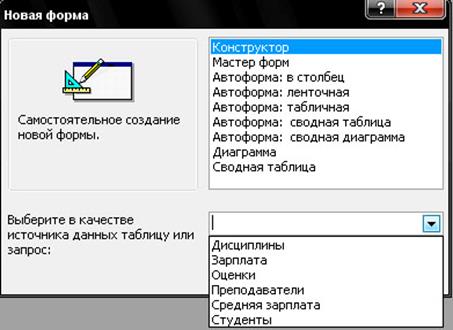
Рис. 56. Диалоговое меню создания новой формы
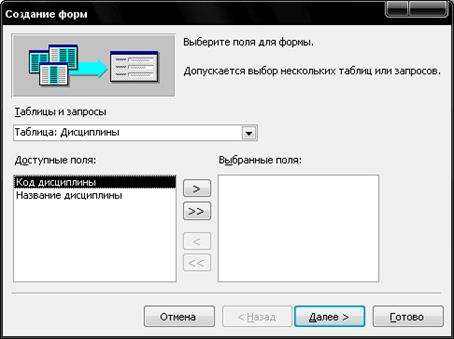
Рис. 57. Диалоговое меню создания новой формы с помощью Мастера
Чтобы отредактировать созданную форму, ее надо выделить и щелкнуть по кнопке  . В режиме Конструктора можно вручную передвигать и изменять размеры элементов формы – заголовков полей и ячеек для ввода данных. Для этого достаточно щёлкнуть по элементу – он выделяется рамкой, границы которой и положение можно менять с помощью мыши. Если щелкнуть еще раз по выделенному элементу, появляется курсор и можно изменить надпись. Положение и размеры элементов можно менять также с помощью контекстного меню, щелкнув по элементу правой клавишей и выбрав команду «Свойства». С помощью контекстного меню можно задать цвет текста, цвет заливки элемента и его оформление. С помощью Панели элементов можно добавить необходимую надпись, управляющую кнопку и т.д.
. В режиме Конструктора можно вручную передвигать и изменять размеры элементов формы – заголовков полей и ячеек для ввода данных. Для этого достаточно щёлкнуть по элементу – он выделяется рамкой, границы которой и положение можно менять с помощью мыши. Если щелкнуть еще раз по выделенному элементу, появляется курсор и можно изменить надпись. Положение и размеры элементов можно менять также с помощью контекстного меню, щелкнув по элементу правой клавишей и выбрав команду «Свойства». С помощью контекстного меню можно задать цвет текста, цвет заливки элемента и его оформление. С помощью Панели элементов можно добавить необходимую надпись, управляющую кнопку и т.д.
 2015-10-16
2015-10-16 844
844








